Appleから「iPad mini」の第6世代モデルが登場した。ホームボタンのないオールスクリーンデザインを採用し、Touch IDを内蔵した電源ボタン(トップボタン)、USB-C(Type-C)の採用、第2世代Apple Pencilへの対応など、第4世代iPad Airの小型版と言っていい性格を備えている。
もっとも、第4世代iPad Airに酷似した特徴が数多く見られる一方で、さらに進化した本製品独自のギミックも数多く見られる。またiPad miniとしては初めて、アスペクト比4:3ではない、横長の画面を採用しているのも特徴だ。
今回はそんな本製品を、第4世代iPad Airとの比較を中心にレビューする。電子書籍用途を中心としたレビューはすでに掲載済みなので、併せて参考にしていただきたい。
ほぼ「第4世代iPad Airの小型版」。音量ボタンの合理的なギミックに注目
まずはハード面について見ていこう。本製品は、電源ボタンと一体化したTouch ID(トップボタン)などの特徴から、第4世代iPad Airの小型版とみなされることが多い。実際に横に並べてみると、上下左右の幅が均等なベゼルなどの外観はもちろん、USB-Cに対応している点などもそっくりだ。
この両製品、画面サイズ以外で大きな違いは2つある。1つはSmart Connectorを搭載しないことで、それゆえ専用のSmart Keyboardなども用意されない。本製品は横幅が20cmに満たないため、本体と一体化するタイプの専用キーボードともなると、窮屈な幅になることは目に見えているので、これは妥当だろう。キーボードを使いたい場合は、Bluetooth接続の汎用品を利用することになる。
もう一つの違いは、第2世代Apple Pencilへの対応と、それに伴うボタン類の配置の変更だ。本製品は第2世代Apple Pencilに対応したことで、側面(長辺側)にマグネットで吸着し、充電が行なえるようになった。Lightningコネクタに直接Apple Pencilの端子を挿す仕組みでなくなったことを、歓迎する人も多いだろう。
これに伴って、第4世代iPad AirではApple Pencil吸着面にある音量ボタンが、その隣、電源ボタンと同じ面へと移動した。その結果として、これまではボディの隅をつまむようにして行なえていたスクリーンショット(電源ボタン+音量大ボタンの同時押し)が、やや行ないづらくなった。
一方この音量ボタンには、新たなギミックが追加されている。それは本体の向きによって、ボタンの大小の役割が置き換わるというものだ。具体的には、ボタンが側面にある時は常に「上にあるボタンが音量大」、ボタンが上下の面にある時は常に「右にあるボタンが音量大」になるというものだ。
従来は音量ボタンの役割は固定されていたので、ボタンの向きと、音量調整のスライダの向きが、感覚的にあるべき方向と逆になる場合があった。今回は本体の向きに応じて役割が入れ替わるので、音量を大きくしたい場合、ボタンが縦に並んでいれば「上」ボタン、横に並んでいれば「右」ボタンといった具合に、直感的に判断できるようになった。
またこれと関係してか、電源ボタンと同時押しでのスクリーンショットは、音量大ボタンでも小ボタンでも、どちらとの組み合わせでも機能するようになっている。こちらも合理的な配慮と言っていいだろう。ちなみにiOS 15をインストールした第4世代iPad Airがどうなっているか確認したところ、ボタンの役割が入れ替わるギミックは非対応、スクリーンショットのボタン両対応は有効だった。
また本製品は、従来のiPad miniシリーズに比べて画面が横長になったことで、動画鑑賞などでは、従来よりも一回り大きく表示できるようになっている。7.9型→8.3型というスペック上の画面の大型化よりも、アスペクト比の変更が効いている格好だ。
さらに本体を横向きにした時に左右側面に配置されるスピーカーと合わせて、動画ユースではこれまで以上に使いやすくなった印象だ。スマホのサイズでは物足りないが、10型クラスのタブレットは大きすぎると感じるユーザーにはぴったりだろう。
インカメラはセンターフレームに対応。リアカメラも進化
カメラについてもチェックしておこう。リアカメラは第4世代iPad Airと同じ1,200万画素(従来は800万画素)へと進化し、4Kビデオ撮影にも対応している。
またインターフェイスはiPad Proと同じものに改められた。具体的には、従来の第5世代iPad miniまではスライダーで行なっていた倍率調整が、タップすることによって1倍/2倍の切り替え、さらに横にスワイプするとダイヤルが表示され、最大5倍までの間で無段階で調整できるようになった。
本製品のリアカメラはシングルレンズなので、1倍/2倍の切り替え、さらに5倍までのズームといってもすべてデジタルズームだが、インターフェイスがiPad ProやiPhoneと統一されたのは、複数デバイスを使い分けているユーザーにとっては便利だろう。
なお写真やビデオのほか、タイムラプス、スロー、スクエア、パノラマといった撮影モードは従来と同様だが、新たにフラッシュが使えるようになった。これは従来の第5世代iPad miniはもちろん、第4世代iPad Airにも搭載されていないので、本製品の優位点となる。
もっともカメラ機能については、リアカメラの性能向上よりも、インカメラが新たにセンターフレームに対応したことのほうが大きなポイントだろう。すでにiPad Proなどには搭載済みの機能で、Web会議をよく行なうユーザーにとっては、待ち望んでいた人も多かったのではないだろうか。
最近は純正のFaceTimeはもちろん、Zoomなどサードパーティアプリも続々とセンターフレームへの対応を果たしており、トレンドの機能と言っていい。ちなみに本製品と同時発売のiPad(第9世代)にもこのセンターフレームに対応しており、今後は必須機能となっていくのは間違いなさそうだ。
なお従来のiPad miniシリーズは、カメラが背面から突出しないフラットな設計だったが、本製品は第4世代iPad Airと同様、背面にわずかに突出する設計になっている。保護ケースを付けない状態で本製品を置くと、デスク表面などに傷が付く危険があるので注意したい。
第4世代iPad Airの小型版ながら独自の進化が見逃せない
以上のように、第4世代iPad Airの小型版であることは確かだが、音量ボタンのような独自の進化も見られ、より使いやすい製品に仕上がっている。ホーム画面がせっかくのワイドさを活かしきれていないなど若干気になる点もあるが、全体としては(今後アップデートされることが条件だが)些細な問題だ。
価格は64GBモデルが5万9,800円から。従来モデルは5万380円だったので、値上がり幅はやや大きいが、これだけの進化を遂げていれば納得感はある。
また第4世代iPad Airは6万9,080円からなので、約1万円ほど安い計算になる。画面サイズにはそれほどこだわらないものの、スマホではなくタブレットであることは必須で、なおかつSmart Connector対応の周辺機器を必要としないユーザーにとっては、予算を節約する目的にも合致するだろう。
なおiPadに限らず同社のデバイスは、モデルチェンジのたびに大容量モデルが追加され、合わせて最小容量のモデルが消滅することが多いが、今回は従来モデルと同じ64GB/256GBという2モデル構成となっている。
これは第4世代iPad Airとも共通のモデル構成だが、このクラスのタブレットはこの容量で十分という判断なのか、それとも部材などの調達の都合によるものなのかは、現時点では定かではない。iPad miniシリーズのサイクルの長さを考えると、いずれ大容量モデルが追加されることがあるかもしれない。
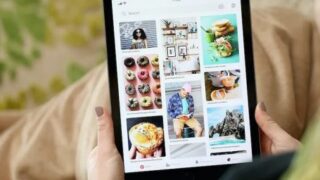




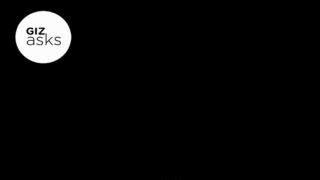












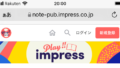
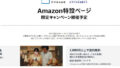
コメント